La biblioteca de tu Mac (~ / Biblioteca) almacena la configuración de la cuenta de usuario, archivos de preferencias, cachés y otros datos importantes que utiliza el sistema operativo (macOS). Contiene muchas subcarpetas y archivos creados automáticamente. Este directorio es esencial para su correcto funcionamiento. Eliminar, cambiar, mover, editar o cambiar el nombre de estos archivos y carpetas dentro de la carpeta de la biblioteca puede causar daños. Es por eso que esta carpeta está oculta de forma predeterminada para garantizar que macOS y sus aplicaciones funcionen sin problemas.
Consulte también: ¿La contraseña de administrador no funciona en Mac? Arreglar
En este artículo, describimos cómo puede acceder a esta carpeta. También te explicamos cómo puedes hacerlo visible.
Sin embargo, es posible que a veces desee abrir esta carpeta. Por ejemplo, como mencionan varios artículos de macReports, a veces es posible que deba eliminar algunos archivos del sistema corruptos para solucionar los problemas que puede experimentar con su Mac.
Nota: Hay tres directorios de bibliotecas en Mac:
Biblioteca raíz Biblioteca del sistema Biblioteca de usuario
En este artículo, nos centraremos en la biblioteca de usuario oculta que se puede encontrar en Macintosh HD / Users / [username] / Biblioteca.
Ver también: Cómo restaurar la carpeta de descargas desaparecidas en el muelle y la barra lateral en el Finder
Biblioteca abierta
Existen diferentes métodos. Puedes usar cualquiera de ellos:
Método 1: “Ir a la carpeta”
- Ve al escritorio o al Finder. En la parte superior de la pantalla, haz clic en Ir en la barra de menú. Aparecerá una ventana (también puede usar este acceso directo para abrir esta ventana: Comando + Mayús + G), en el campo de entrada, Escriba ~ / Biblioteca y haga clic en Ir.
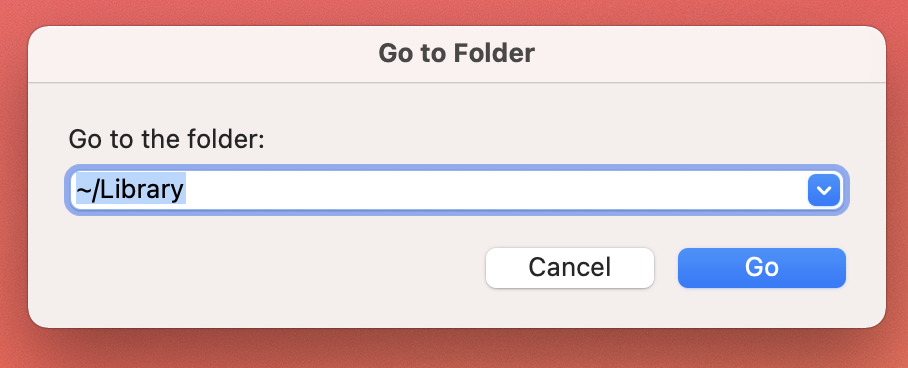
Método 2: menú “Ir”
En el Finder, haga clic en Ir en la barra de menú mientras mantiene presionada la tecla Opción. Aparecerá su biblioteca (debajo del directorio de inicio).
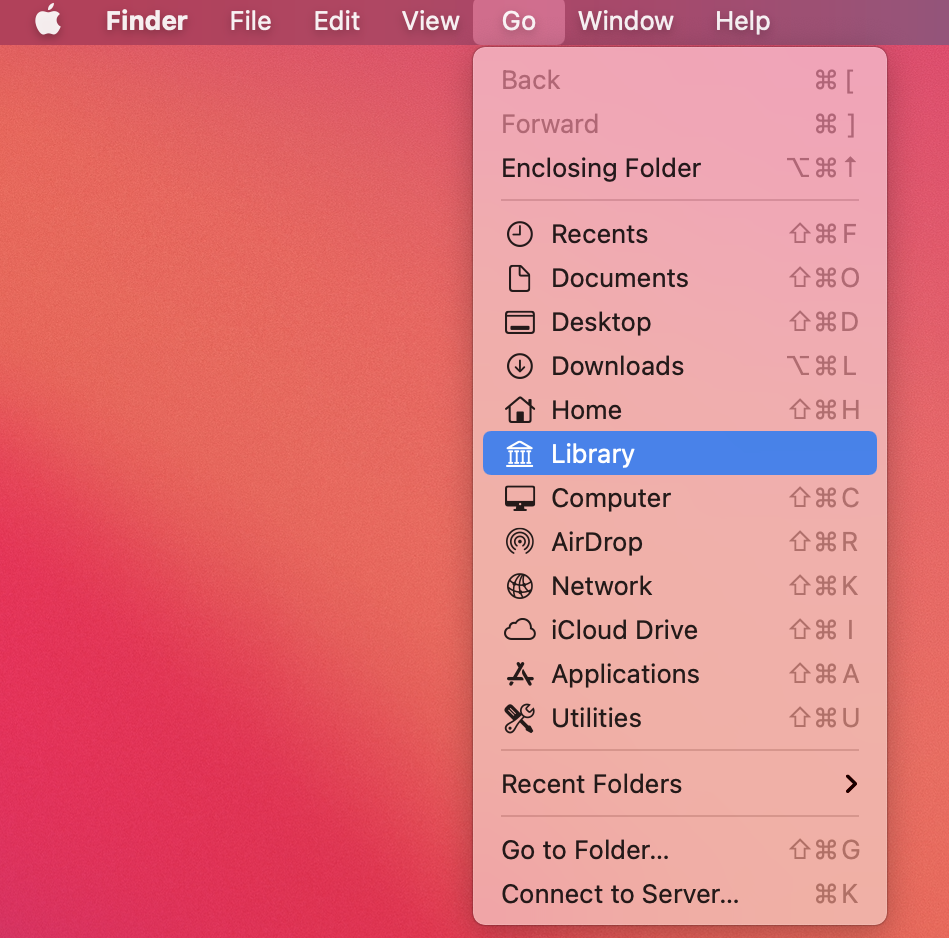
Método 3: Terminal
También puede utilizar la aplicación Terminal para abrir este directorio. Aquí es cómo:
- Abra Terminal en su Mac (Aplicaciones> Utilidades). Ingrese el siguiente comando y presione Retorno. Se abrirá la carpeta.
open ~/Library/
Ver también: Los iconos del escritorio faltan o han desaparecido en Mac
Mostrar (y ocultar) biblioteca
Esto le permitirá acceder fácilmente a esta carpeta cuando sea necesario. Si hace esto, podrá ver la biblioteca ~ / Biblioteca carpeta en el directorio de inicio de usuario de MacOS. Siga los pasos a continuación:
Abre una ventana del Finder. Abra su carpeta de Inicio (Ir> Inicio) o puede usar este atajo: Comando + Mayús + H. En la carpeta de Inicio, desde la barra de menú, haga clic en Ver y Mostrar Opciones de Vista. Esto abrirá una ventana. Busque la opción que dice “Mostrar carpeta de la biblioteca”. Y marque esta opción. Y la carpeta de la biblioteca aparecerá en su carpeta de inicio. Y permanecerá allí hasta que cambie esta configuración.

Ten cuidado. Hay razones por las que la carpeta Inicio / Biblioteca en macOS está oculta.
Ver también:

